win8.1自带软件删除方法 win8.1自带软件卸载教程
更新时间:2024-03-06 15:40:53作者:xiaoliu
Win8.1自带软件删除方法及卸载教程是许多用户在使用Windows操作系统时经常遇到的问题,随着Win8.1系统的广泛应用,其中一些自带软件可能并不被用户所需要或喜欢。了解如何正确删除这些软件不仅可以释放磁盘空间,还可以提高系统运行效率。在本文中我们将介绍Win8.1自带软件的删除方法和卸载教程,帮助用户更好地管理自己的电脑软件。
win8.1自带软件卸载教程:(一键u盘装win8.1)
1、鼠标悬停屏幕右下角,或者Win+C,菜单中选择“设置”。

2、点击右下角的“更改电脑设置”。
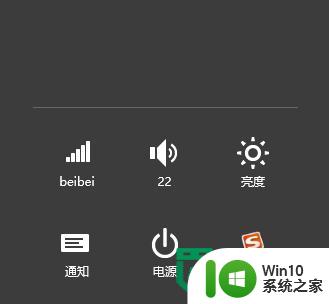
3、点击“搜索和应用”。
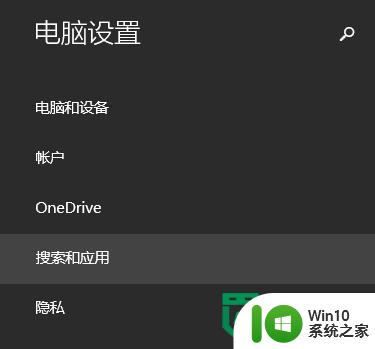
4、点击“应用大小”。

5、右侧可以看到app的名称和大小。
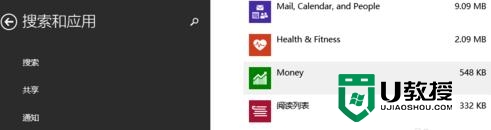
6、点击想要卸载的app,选择“卸载”删除。
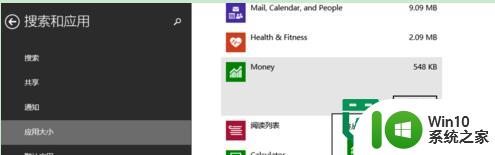
以上就是win8.1自带软件删除方法的全部内容,有出现这种现象的小伙伴不妨根据小编的方法来解决吧,希望能够对大家有所帮助。
win8.1自带软件删除方法 win8.1自带软件卸载教程相关教程
- 如何删除华为手机自带的软件 如何卸载华为手机自带应用软件
- 怎么彻底卸载电脑里自带的系统软件 如何手动删除无法卸载的软件
- windows自带游戏和应用的卸载方法 windows自带的游戏怎么删除
- 如何关闭windows自带杀毒软件 windows自带杀毒软件怎么关
- wps如何删除自带声音 wps如何删除自带声音文件
- 手机自带的录音机卸载了怎么恢复 手机自带录音机软件恢复方法
- 被电脑自带杀毒软件隔离的文件怎么恢复 电脑自带杀毒软件隔离文件恢复方法
- Mac彻底删除软件的操作方法 Mac卸载软件残留文件的方法
- 如何卸载Windows 10自带的微软拼音输入法 Windows 10如何删除微软拼音输入法
- win8打开电脑自带系统视频软件的方法 win8自带系统视频软件如何使用
- windows自带的杀毒软件的打开方法 如何打开电脑自带的杀毒软件
- 教你卸载电脑360软件小助手 电脑360软件小助手卸载教程
- U盘装机提示Error 15:File Not Found怎么解决 U盘装机Error 15怎么解决
- 无线网络手机能连上电脑连不上怎么办 无线网络手机连接电脑失败怎么解决
- 酷我音乐电脑版怎么取消边听歌变缓存 酷我音乐电脑版取消边听歌功能步骤
- 设置电脑ip提示出现了一个意外怎么解决 电脑IP设置出现意外怎么办
电脑教程推荐
- 1 w8系统运行程序提示msg:xxxx.exe–无法找到入口的解决方法 w8系统无法找到入口程序解决方法
- 2 雷电模拟器游戏中心打不开一直加载中怎么解决 雷电模拟器游戏中心无法打开怎么办
- 3 如何使用disk genius调整分区大小c盘 Disk Genius如何调整C盘分区大小
- 4 清除xp系统操作记录保护隐私安全的方法 如何清除Windows XP系统中的操作记录以保护隐私安全
- 5 u盘需要提供管理员权限才能复制到文件夹怎么办 u盘复制文件夹需要管理员权限
- 6 华硕P8H61-M PLUS主板bios设置u盘启动的步骤图解 华硕P8H61-M PLUS主板bios设置u盘启动方法步骤图解
- 7 无法打开这个应用请与你的系统管理员联系怎么办 应用打不开怎么处理
- 8 华擎主板设置bios的方法 华擎主板bios设置教程
- 9 笔记本无法正常启动您的电脑oxc0000001修复方法 笔记本电脑启动错误oxc0000001解决方法
- 10 U盘盘符不显示时打开U盘的技巧 U盘插入电脑后没反应怎么办
win10系统推荐
- 1 萝卜家园ghost win10 32位安装稳定版下载v2023.12
- 2 电脑公司ghost win10 64位专业免激活版v2023.12
- 3 番茄家园ghost win10 32位旗舰破解版v2023.12
- 4 索尼笔记本ghost win10 64位原版正式版v2023.12
- 5 系统之家ghost win10 64位u盘家庭版v2023.12
- 6 电脑公司ghost win10 64位官方破解版v2023.12
- 7 系统之家windows10 64位原版安装版v2023.12
- 8 深度技术ghost win10 64位极速稳定版v2023.12
- 9 雨林木风ghost win10 64位专业旗舰版v2023.12
- 10 电脑公司ghost win10 32位正式装机版v2023.12